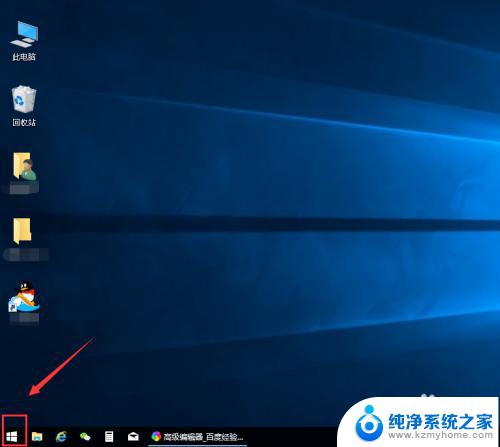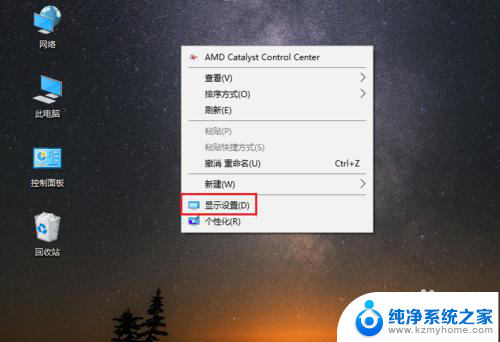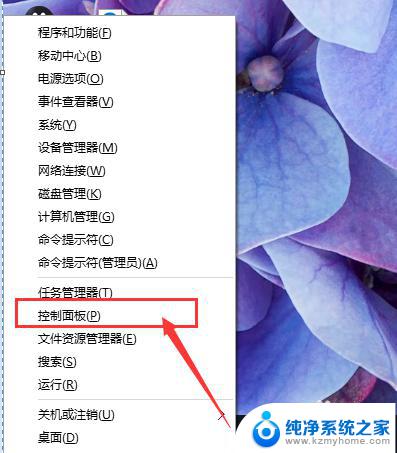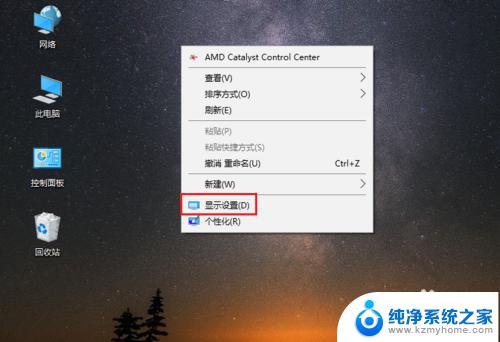更改win10字体大小 如何在Windows 10中改变字体大小
更改win10字体大小,如何在Windows 10中改变字体大小?无论是因为视力问题还是个人偏好,调整电脑字体大小是一个常见的需求,Windows 10提供了简便的方法来更改系统中的字体大小,以确保用户拥有更好的阅读体验。不仅可以调整桌面上的图标大小,还可以修改文件资源管理器和应用程序界面的字体大小。通过简单的几步操作,您可以轻松地调整Windows 10中的字体大小,以满足您的个性化需求。下面我们将一起探索如何更改Win10的字体大小。
方法如下:
1.Windows 10非常灵活,允许用户进行各种自定义。因此,也可以改变字体大小。
用户可以调整以更改文本,应用程序和其他项目的大小。但是,您还可以更改用户界面对象的大小。例如平铺栏,菜单,消息框等。
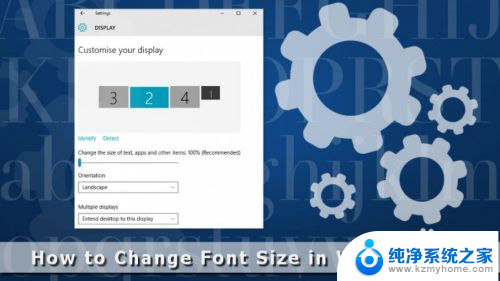
2.所有必要的调整都通过显示设置进行控制,一旦您右键单击空白区域。就可以从桌面轻松访问。
在这里,您将找到一张允许更改字体大小的幻灯片。默认情况下,Windows 10将滑块设置为100%。
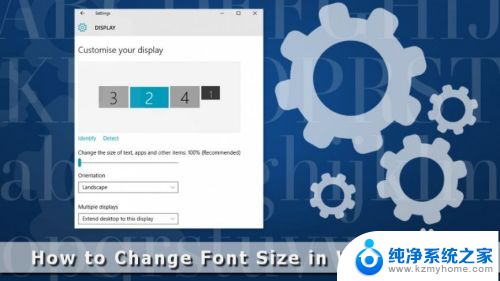
3.但是,如果这些推荐设置不适合您,您可以简单地进行更改。如果您在阅读文本时遇到问题,可以将滑块转为125,150,175甚至200%。
如果要更改各种用户界面条目的字体大小,应进入高级显示设置。在这里,用户可以将字体大小设置为6 pt至24 pt。
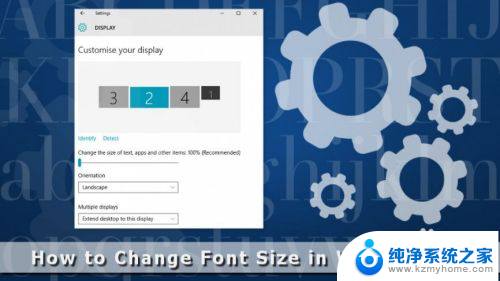
以上是更改Win10字体大小的全部内容,如果您遇到此问题,您可以按照此操作进行解决,这个过程非常简单快速,一步到位。